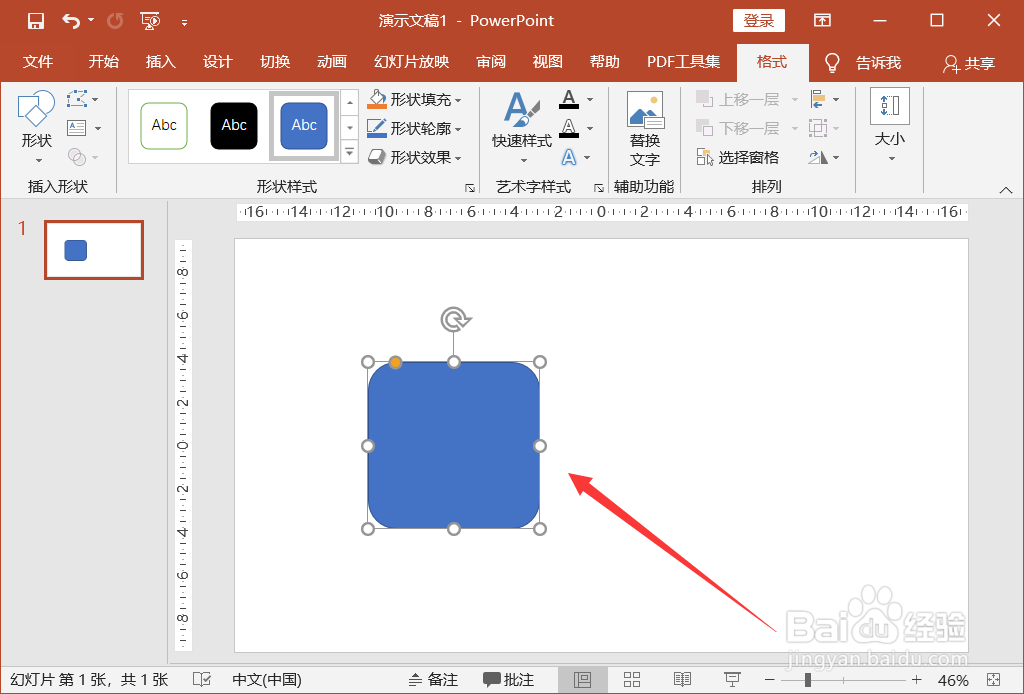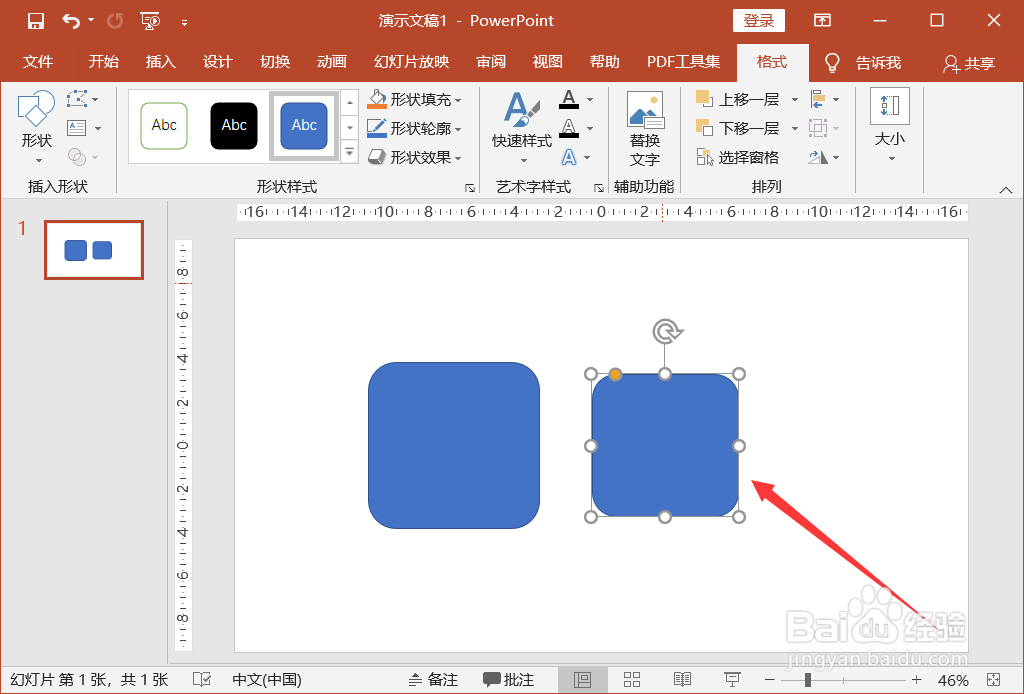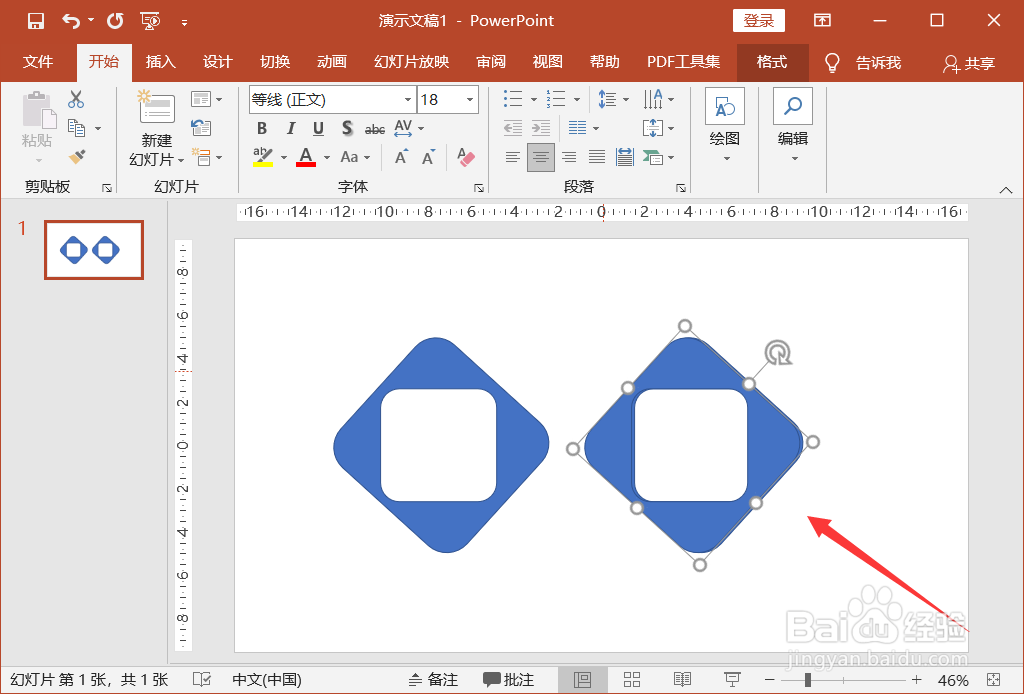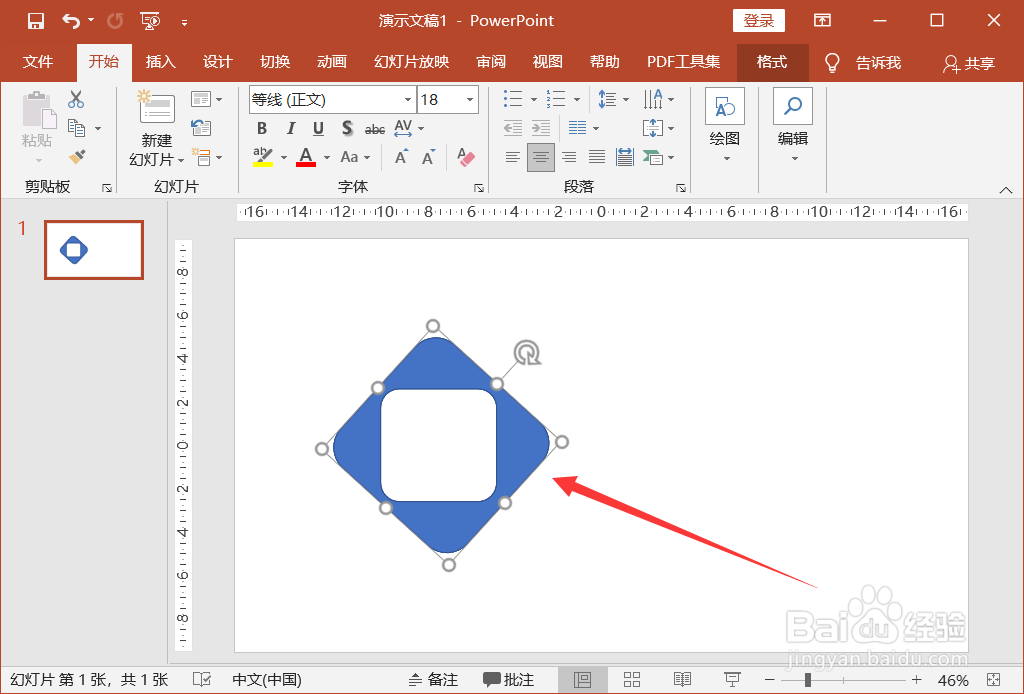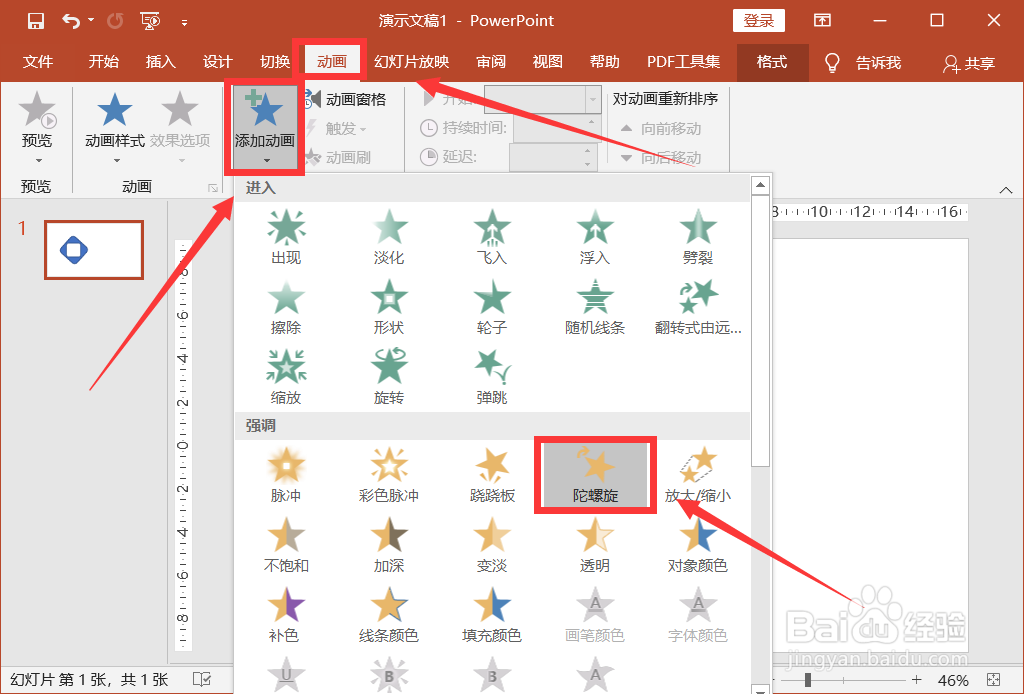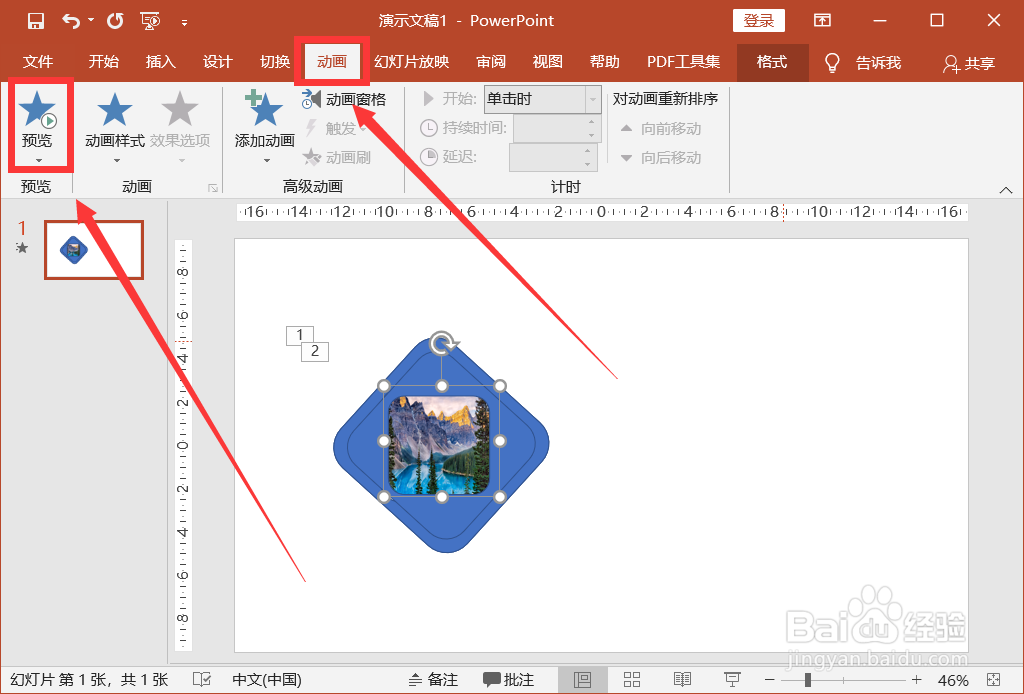如何制作流体PPT动画
1、打开PPT,绘制一个圆角矩形。
2、把圆角矩形再复制一个,并按一定比例缩小。
3、将小圆角矩形与大圆角矩形重合,按中心点对齐,并将大图形旋转45度。
4、点击“格式——形状——剪除”,小圆角矩形的底色变白。
5、将图形再复制一个。
6、将两个图形重合。
7、点击“动画——添加动画-——陀螺旋”。
8、插入一张图片嵌入图形的空白处,并置于底层。
9、点击“动画——预览”,我们就可以看到图形的旋转效果啦。
声明:本网站引用、摘录或转载内容仅供网站访问者交流或参考,不代表本站立场,如存在版权或非法内容,请联系站长删除,联系邮箱:site.kefu@qq.com。
阅读量:81
阅读量:57
阅读量:32
阅读量:37
阅读量:80